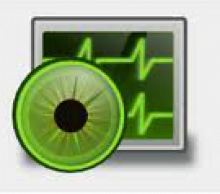Κανονισμός Λειτουργίας
Για να δείτε τον Κανονισμό Λειτουργίας των εργαστηρίων Πληροφορικής – Τ.Π.Ε πατήστε εδώ
Βιβλία Εργαστηρίου
Το Εργαστήριο Πληροφορικής να τηρεί τα εξής βιβλία:
- Αρχείο ιστορικού συντήρησης του εξοπλισμού (ΗΜΕΡΟΛΟΓΙΟ ΣΥΝΤΗΡΗΣΗΣ ΕΞΟΠΛΙΣΜΟΥ)
- Δελτίο μηχανήματος (ΚΑΡΤΕΛΑ ΣΥΣΚΕΥΗΣ).
- Βιβλίο συμβάντων
- Έντυπο κατανομής μαθητών (ΚΑΡΤΕΛΑ ΚΑΤΑΝΟΜΗΣ ΜΑΘΗΤΩΝ)
- Έντυπο πρωτοκόλου παράδοσης παραλαβής εργαστηρίου πληροφορικής
Ο εξοπλισμός του Εργαστηρίου Πληροφορικής-ΤΠΕ καταγράφεται απαραιτήτως στο «Βιβλίο Υλικού» της σχολικής μονάδας.
Τεχνικές Προδιαγραφές Υπολογιστικού και Δικτυακού Εξοπλισμού ΣΕΠΕΗΥ
Για να δείτε το έγγραφο με τις Τεχνικές Προδιαγραφές για το εργαστήριο Πληροφορικής θα βρείτε εδώ
Ρυθμίσεις Router του ΟΤΕ για σύνδεση στο ΠΣΔ
Προκειμένου να ρυθμίσετε το Router του ΟΤΕ που παρέχει σύνδεση στο διαδίκτυο του σχολείου σας, ώστε να συνδέεται στο Π.Σ.Δ. δείτε τα παρακάτω σχετικά βίντεο ανάλογα με τον τύπο του Router:
- Παραμετροποίηση speedport W 724V Type Ci (bridge mode) για σχολεία με router χωρίς ADCL interface
- Παραμετροποίηση speedport W 724V Type Ci (router mode) για σχολεία με router χωρίς άλλη συσκευή router


Μελέτη μετατροπής αίθουσας σε εργαστήριο πληροφορικής
Για να δείτε το αρχείο Μελέτης Μετατροπής Αίθουσας σε Εργαστήριο Πληροφορικής πατήστε εδώ
Οργάνωση Η/Υ σε ομάδες στον Επόπτη
Όλοι χρησιμοποιούμε τον Επόπτη για να ελέγχουμε τους υπολογιστές των μαθητών στην τάξη, όμως πολλοί από εμάς δεν έχουν εκμεταλλευτεί πλήρως τις δυνατότητες που μας παρέχει η εφαρμογή.
Ένα στοιχείο που θα βοηθήσει αρκετά, ειδικά αν έχουμε και clients που βρίσκονται εκτός της αίθουσας Η/Υ, είναι η οργάνωση των clients σε ομάδες. Αυτό θα μας επιτρέψει πχ να ξεκινάμε τους σβηστούς υπολογιστές από τον επόπτη. Αρχικά οι clients εμφανίζονται όλοι μαζί στο παράθυρο, με ονόματα ltspxxx (όπου xxx είναι ο τελευταίος αριθμός της διεύθυνσης IP του client).

Με την τρέχουσα οργάνωση δεν μπορούμε να δώσουμε ονόματα στους clients, ώστε να γνωρίζουμε ποιο μηχάνημα είναι το καθένα. Αν θέλουμε να ονομάσουμε τους clients θα πρέπει να τους προσθέσουμε σε μια ομάδα.
Στο αριστερό πλαίσιο του Επόπτη βλέπουμε ότι όλοι οι clients ανήκουν αυτή τη στιγμή στην ομάδα ‘Εντοπίστηκαν’. Για να προσθέσουμε μια ομάδα στο πλαίσιο αυτό, θα πατήσουμε το μικρό πράσινο κουμπάκι [+] στο κάτω μέρος του αριστερού πλαισίου και θα δημιουργηθεί μια ‘Νέα ομάδα’. Δίνουμε όνομα στην ομάδα, πχ ‘Αίθουσα Η/Υ’ και φτιάχνουμε (αν θέλουμε) κι άλλες ομάδες, πχ ‘Τάξεις’, ‘Γραφείο’ κλπ.

Στη συνέχεια, από την ομάδα ‘Εντοπίστηκαν’ θα πρέπει να πιάσουμε με το ποντίκι τους clients που θέλουμε και να τους ρίξουμε στην αντίστοιχη ομάδα. Για να καταλάβουμε ότι έχουμε σημαδέψει σωστά με το ποντίκι, κοιτάμε τον δείκτη που πρέπει να έχει γίνει χεράκι με ένα μικρό [+] από κάτω. Τότε αφήνουμε τον client στην ομάδα που έχουμε επιλέξει.

Αφού προσθέσουμε όσους clients θέλουμε στις ομάδες τους, μπορούμε για κάθε ομάδα να αλλάξουμε τα ονόματα των υπολογιστών από τις πληροφορίες (δεξί κλικ).

Επιπλέον, τώρα που έχουμε οργανωμένους τους clients στις ομάδες τους, μπορούμε να τους βλέπουμε ακόμη κι όταν αυτοί είναι σβηστοί. Με τον τρόπο αυτό έχουμε γενικότερη εικόνα και εποπτεία ολόκληρου του σχολείου.